Szövegszerkesztés MS Office XP-vel
|
|
|
- Tamás Pintér
- 7 évvel ezelőtt
- Látták:
Átírás
1
2 Dr. Pétery Kristóf PhD Szövegszerkesztés MS Office XP-vel ECDL és számítógép kezelői vizsga előkészítő 3. Mercator Stúdió 2003.
3 Minden jog fenntartva, beleértve bárminemű sokszorosítás, másolás és közlés jogát is. Kiadja a Mercator Stúdió Felelős kiadó a Mercator Stúdió vezetője Lektor: Gál Veronika Szerkesztő: Pétery István Műszaki szerkesztés, tipográfia: Dr. Pétery Kristóf ISBN Dr. Pétery Kristóf PhD, 2003 Mercator Stúdió, 2003 Mercator Stúdió Elektronikus Könyvkiadó 2000 Szentendre, Harkály u. 17. T/F:
4 4 TARTALOM TARTALOM TARTALOM...4 ELŐSZÓ...12 A KÖNYV HASZNÁLATA...15 Tanulási tanácsok...17 BEVEZETÉS...18 A 3. ECDL modulról...18 A vizsgáról...18 Alapszintű feladatok...18 Emelt szintű feladatok...19 Értékelés...19 A könyv fejezetei...20 Összefoglalás...20 ELSŐ LÉPÉSEK...22 A program indítása...22 Programindítás a Start menüből...22 A program indítása irányítópultról...23 Feladat...25 Programindítás a Tálcáról...25 Indítás parancsikonnal...25 Feladat...26 Indítás közvetlenül a munkaasztalról...29 Indítás régebbi dokumentummal...29 Feladat...29 A Word szerkesztőablaka...30 Feladat...32 A menük...33 Feladat...33 Testre szabott eszköztárak...35 Feladat...37 A munkaablak...37 Az állapotsor tartalma...37
5 TARTALOM 5 Nagyítás...38 Feladat...39 Összefoglalás...40 FÁJLKEZELÉS...41 Új dokumentum létrehozása...41 Feladat...42 Létező dokumentum megnyitása...43 Feladat...49 Állományok megkeresése...49 Feladat...50 Több dokumentum megnyitása...51 Dokumentum mentése...52 Feladat...54 Mentés jelszóval...54 Automatikus mentés...55 Biztonsági másolat...57 Exportálás-importálás...58 Feladat...59 Feladat...59 Változatok kezelése...59 Állományok törlése...61 Dokumentum bezárása...61 A munka befejezése...62 Összefoglalás...62 A SÚGÓ HASZNÁLATA...63 A helyi Súgó...63 Az Office Segéd...64 Súgó tartalom és tárgymutató...65 Feladat...67 Összefoglalás...67 ALAPVETŐ BEÁLLÍTÁSOK...68 Nézetmód változtatása...68 Normál nézet...69 Webes elrendezés nézet...70 Nyomtatási kép nézet...70
6 6 TARTALOM Dokumentumtérkép...71 Vázlat nézet...71 Nyomtatási kép üzemmód...72 Az ablak felosztása...73 Feladat...74 Ablakok kezelése...74 Feladat...75 Az eszköztárak módosítása...75 A menük beállítása...81 A billentyűzet beállítása...82 Összefoglalás...83 ALAPVETŐ MŰVELETEK...84 Szövegbevitel és módosítás...84 Szövegírás...84 Feladat...85 Feladat...85 Feladat...87 Feladat...87 Feladat...88 Feladat...89 Feladat...90 Feladat...91 Feladat...93 Feladat...94 A Visszavonás parancs használata...94 Feladat...94 Mozgás a szövegben...95 A szöveg javítása...97 Feladat...97 Szövegrészek kijelölése...98 Kijelölés üzemmód...98 Kijelölés egérrel...98 Kijelölés billentyűzettel...99 Nem összefüggő kijelölés Kijelölés a stílusok és formázás munkaablakban Vágás, másolás és mozgatás...101
7 TARTALOM 7 Vágás Mozgatás Mozgatás egérrel Másolás Másolás egérrel A vágólap tartalmának beillesztése Feladat Feladat Feladat Vágólap elemek törlése Különleges beillesztés Keresés és csere Keresés a szövegben Feladat Feladat Szövegrészek cseréje Feladat Feladat Összefoglalás FORMÁZÁS Lap- és margóbeállítás Margók beállítása Feladat A beállítások érvényessége A papírméret beállítása A nyomtató papíradagolása A laptördelés szabályozása Hasábok beállítása Feladat Töréspontok beszúrása Feladat Az oldalak elrendezése Feladat Feladat Szöveg formázása Betűtípusok...128
8 8 TARTALOM Betűformázás menüparanccsal Feladat Feladat Betűformázás billentyűparanccsal Feladat Betűformázás eszköztárral Feladat Betűformázás a helyi menüről Színek használata Bekezdések formázása Igazítás és sorkizárás Szabályozott szóelválasztás Behúzás Feladat Feladat Feladat Feladat Sortáv és térköz szabályozása Feladat Formátum másolása Feladat Feladat Általános formázás Tabulátorok használata Feladat Feladat Feladat Feladat Feladat Feladat Szegélyek alkalmazása Feladat Feladat Listák kialakítása Feladat Feladat Sablonok...165
9 TARTALOM 9 Általános sablon Levél és Fax sablonok Feladat Feljegyzés sablonok Jelentéssablonok Feladat Egyéb dokumentum sablonok Feladat Feladat Sablonállomány műveletek Feladat Feladat Sablon módosítása Feladat Sablon kinyomtatása Feladat Összefoglalás DOKUMENTUM-FINOMÍTÁS Stílusok és oldalszámozás Meglévő stílusok alkalmazása Feladat Feladat Feladat Stílusok alkalmazása minta alapján Feladat Feladat Stílusalkalmazás billentyűvel Stílusalkalmazás nyomógombbal Feladat Stílusalkalmazás másolással Új stílus létrehozása Feladat Feladat Feladat Feladat Meglévő stílusok módosítása...192
10 10 TARTALOM Feladat Stílusok törlése Oldalszámozás Fejlécek és láblécek Dátum, szerző, oldalszám mezők elhelyezése Feladat Fejléc és lábléc formázása Helyesírás és nyelvtani ellenőrzés Helyesírás-ellenőrzés Elválasztás Nyelvhelyesség-ellenőrzés Szinonimaszótár Összefoglalás NYOMTATÁS A dokumentum előkészítése nyomtatásra Nyomtatási kép A nyomtató beállítása Alapvető nyomtatási beállítások A dokumentum kinyomtatása Feladat Összefoglalás EMELT SZINTŰ MŰVELETEK Táblázatok Táblázatok létrehozása Feladat Feladat Mozgás a táblázatokban Feladat Kiválasztás a táblázatokban Feladat Kész táblázatok formázása Feladat Táblázatkonverziók Cellaműveletek Feladat Feladat...243
11 TARTALOM 11 Feladat Számolási műveletek a cellákban Kép és grafika kezelése ClipArt kép beszúrása Kép beszúrása fájlból Alakzatok beszúrása Fényképezőgépből származó képek Lapolvasóról származó képek Objektumok importálása Új objektum létrehozása Feladat Meglévő objektum beillesztése Feladat Kördokumentum A körlevelek elemi részei Az adatdokumentum Adatdokumentum létrehozása Meglévő adatállomány felhasználása A törzsdokumentum Az összefésülés Címkeformátum beállítása Borítékformátum beállítása Különleges utasítások KÉRDÉS (ASK) utasítás ÉRTÉK (FILLIN) utasítás HA (IF) utasítás KÖRLEVREKORD (MERGEREC) utasítás KÖRLEVSORSZÁM (MERGESEQ) KÖVREKORD (NEXT) utasítás KÖVREKORDHA (NEXTIF) utasítás DEF utasítás KIHAGYÁSHA (SKIPIF) utasítás Összefésülési példa Összefoglalás IRODALOM...290
12 12 TARTALOM ELŐSZÓ Az ECDL (European Computer Driving Licence) magyarul Európai Számítógép-használói Jogosítvány olyan bizonyítvány, amely tanúsítja, hogy birtokosa sikeresen letett egy információ-technológiai alapismereteket mérő elméleti, és hat számítógép-használói jártasságot mérő gyakorlati vizsgát. Az okmány tehát nem elsősorban az informatikai, hanem a felhasználói ismereteket igazolja, melyet minden európai polgár megszerezhet. Az eredetileg európai programként indult rendszert, illetve ahhoz hasonlót vezetnek be Kanadában, Ausztráliában, Dél-Afrikában és az Egyesült Államokban is. Itt a vizsgarendszer neve: ICDL International Computer Driving Licence. A számítógépes ismeretek napjainkban egyre alapvetőbbé válnak az élet minden területén. Az ECDL tanúsítvány igazolja birtokosának számítógép-használói ismereteit. Az ilyen igazolást jól használhatják azok, akiknek munkája megköveteli a számítógépes ismereteket függetlenül tudományágtól diákok, munkavállalók és munkáltatók egyaránt. A vizsgákra való felkészítés pedig hasznos lehet azoknak is, akik kedvtelésből akarják megtanulni a számítógépek használatát. Az ECDL vizsgákat az ismeretek igazolására eddig több mint 26 országban vezették be. Előreláthatólag 2004-re több ötmillió feletti létszám rendelkezik majd az ECDL-bizonyítvánnyal. Az ECDL szándéka: az általános számítástechnikai tudásszint emelése a jelenlegi és a leendő munkavállalók körében, a számítógéppel dolgozók munkájának eredményesebbé tétele, az információ-technológiai befektetések hatékonyságának növelése, a felhasználók megismertetése a legújabb, és a legmagasabb színvonalú módszerekkel. Az ECDL-bizonyítvány megszerzéséhez szükséges egy elméleti és hat gyakorlati vizsga: it-alapismeretek (elmélet), operációs rendszerek, szövegszerkesztés, táblázatkezelés, adatbázis-kezelés, pre-
13 ELŐSZÓ 13 zentáció, azonkívül információ és kommunikáció. Sőt az ECDL Start keretében az ECDL-végbizonyítvány megszerzéséhez a hét modul helyett elegendő négy modulvizsgát letenni a nemzetközi bizonyítványhoz. Az ECDL Start kötelező moduljai az operációs rendszerek, a szövegszerkesztés, az információ és kommunikáció, míg a negyedik modul szabadon választható az it-alapismeretek, a táblázatkezelés, az adatbázis-kezelés és a prezentáció közül. A vizsga modulonként tehető le az arra feljogosított vizsgaközpontokban. A vizsgarendszer felelőse és jogtulajdonosa Magyarországon a Neumann János Számítógép-tudományi Társaság. A hét vizsga kissé részletesebben: Információ-technológia alapismeretek: Elméleti vizsga az alapvető számítógépes fogalmakban való jártassággal kapcsolatosan és a számítógépek alkalmazási területeinek ismeretéről. Gyakorlati vizsgák: Szövegszerkesztés: Számítógép segítségével készülő szövegek létrehozása, szerkesztése, formázása, tárolása és nyomtatása. E terület fontosságát kiemeli, hogy napjainkban az írásos dokumentumok nagy részét szövegszerkesztő programokkal állítják elő. Táblázatkezelés: Táblázatok, jegyzékek és listák számítógépes előállítása, kezelése. A táblázatkezelő programok jelentősége azért is nagy, mert ezeken a funkciókon kívül alkalmasak még a számítások, keresések, szűrések elvégzésére, valamint az adatok szemléletes, grafikus bemutatására is. Ennek köszönhetően az ilyen programokat költségvetések, előrejelzések, üzleti és műszaki számítások, pénzügyi jelentések elkészítésére, kisebb adatállományok kezelésére alkalmazzák. Adatbázis-kezelés: A nagy mennyiségű adatok nyilvántartására, gyors és rugalmas kezelésére, elérésére használható. Ilyen igényekkel nap, mint nap találkozhatunk a valós életben. Prezentáció és grafika: A prezentáció elképzeléseink, terveink és más témák látványos előadásában segít. A számítógép támogatásával végzett bemutatók az eredményes kommunikáció eszközévé váltak az üzleti életben és az oktatásban egyaránt. A grafika illusztrációs eszközei, nemcsak az építészeknek, mérnököknek, illusztrátoroknak és grafikusoknak fontosak, hanem
14 14 TARTALOM használatuk beépül a szövegszerkesztő és bemutató készítő programokba. Információs hálózati szolgáltatások: A számítógépes hálózatok teszik elérhetővé sokak számára az erőforrásokat és a kommunikációt. Ezek biztosítására napjainkra már az egész világot behálózó kapcsolatrendszert fejlesztettek ki több millió számítógép összekapcsolásával. A modul az információs szupersztráda eredményes használatához szükséges ismereteket nyújtja a felhasználók számára. Operációs rendszerek: A többi modul elvárt szintű alkalmazásához, valamint a számítógép minél több hasznos szolgáltatásának kiaknázásához elengedhetetlenül fontos ismerni a számítógépes rendszert működtető lényeges funkciókat. Az első vizsga előtt a jelentkező egy vizsgakártyát kap, amelyre minden sikeres vizsgát rávezetnek. Az összes vizsga letétele után a vizsgaközpont a kártyáját elküldi az NJSZT ECDL irodájába, ahol ennek alapján kiállítják az ECDL bizonyítványt. A hét vizsgát a regisztráció megkezdésétől számított három éven belül kell letenni bármelyik hivatalos európai ECDL vizsgaközpontban. A vizsgakérdéseket bármely szolgáltatótól származó szoftver alapján összeállíthatják. Néhány vizsgának különböző változatai lehetnek a vizsgaközpont felszereltségétől, a rendelkezésére álló eszközöktől függően. A Mercator Stúdió sorozatával az eredményes felkészülést kívánja szolgálni. Minthogy a vizsgaközpont felszereltsége eltérő lehet, illetve az alkalmazott eszközök az informatikában megszokott módon, viszonylag rövid átfutási idővel cserélődnek, sorozatunk köteteit mindig a leggyakrabban használt rendszereknek megfelelően dolgozzuk át. Eközben azonban mindig ragaszkodunk a Neumann János Számítógép-tudományi Társaság által kiadott syllabushoz. A sorozat e-book formájában jelenik meg, közvetlen előzményének és ajánlott szakirodalomnak tekinthető a kiadó e témában mára már száz fölé emelkedett köteteinek sora. Szintén kiegészítésként ajánljuk hagyományos papíros könyveinket is más kiadók igen fontos példatárait (kiemelve a Kossuth Kiadó ECDL-vizsgapéldatárát). A tárgyalt ismeretek néhány OKJ- (Országos Képzési Jegyzékben szereplő) szakma számítástechnikai feltételeinek is megfelelnek.
15 A KÖNYV HASZNÁLATA 15 A KÖNYV HASZNÁLATA A könyv kiadásával az egyéni, számítógép felhasználásával végzett tanulást kívánjuk támogatni. Ennek előnye a teljes időbeli megkötöttségtől mentesség, szabad időbeosztás mellett az is, hogy az elektronikus könyvet a képernyő egy részén magunk előtt tartva, a képernyő egy másik részén a tárgyalt alkalmazás futtatásával követhetjük a leírtakat. Ez a könyv az ingyenes Acrobat Reader 5.0 vagy az Acrobat e- Book Reader segítségével olvasható. Akinek nincs ilyen programja, az letöltheti többek közt a webhelyről is. Az ilyen típusú könyvek igen előnyös tulajdonsága, hogy a képernyőn megjeleníthető a tartalomjegyzék, amelynek + ikonjaival jelölt csomópontjaiban alfejezeteket tartalmazó ágakat nyithatunk ki. A tartalomjegyzék bejegyzései ugyanakkor ugróhivatkozásként szolgálnak. Ha egy fejezetre akarunk lépni, akkor elegendő a bal oldali ablakrészben megjelenített könyvjelző-lista megfelelő részére kattintani. Sőt az ilyen könyvek teljes szövegében kereshetünk. A sorozat könyveinek tartalma az NJSZT syllabusához igazodik. A kiadványok összeállításakor a közérthetőség mellett a legfontosabb szempont az volt, hogy sikeresen támogassuk az ECDL vizsgák letételére készülő Olvasót. Minthogy mindegyik kötet sok ismeretet tárgyal, a könnyebb kezelhetőség érdekében néhány olyan tipográfiai megoldást alkalmaztunk, amelyek felhívják a figyelmet a könyv speciális funkciójú részeire. Ezek egy részét újabban a papíros könyvek margóin helyezik el, ami ez elektronikus könyv használatát nemcsak megkönnyítené, hanem néha bizony megnehezítené is. Ezért helyettük a könyvben való tájékozódást segítendő csak a bekezdés elején megjelenő szimbólumokat, illetve háttérszínezést alkalmaztunk. A jelek segítségével könnyebben megtalálhatók az új ismereteket leíró részek, a célok és a feladatok. Mindegyik ECDL kötetünkben, mindegyik modul tárgyalásakor azonos jelöléseket használtunk. A parancsok és a párbeszédpanelek nevét fékövéren, a párbeszédpanelek listáiban szereplő elemeket, illetve könyvtárakat, mappákat dőlten szedtük. A billentyűket és kombinációikat bekeretezve jelöljük.
16 16 Tanulási tanácsok A könyv részeit jelző rajzok és jelentésük: Célkitűzés. A fejezetek elején bemutatjuk a fejezet végigolvasásával, ismereteinek elsajátításával, gyakorlatainak, feladatainak megoldásával elérendő célt. A fejezet csak a célhoz vezető úthoz szorosan kapcsolódó és a korábbi fejezetekben tárgyalt ismeretekre alapozó ismeretanyagot tartalmaz. Amennyiben ez a célkitűzés elolvasása alapján ismertnek tűnik, ugorjunk a következő fejezethez. Időtartam. A célkitűzést követően minden tanulási egység megkezdésekor bemutatjuk, átlagosan mennyi idő szükséges az adott tananyag elsajátításához. A becsült időtartam az összes feldolgozási időre vonatkozik, amelyet érdemesebb több részre bontva teljesíteni. A rész időtartamokat mindenki tetszése, képességei és előismeretei szerint maga válassza meg. Új ismeretek. Ezzel a jellel hívjuk fel a figyelmet egy korábban nem tárgyalt ismeretre. Persze a teljesen kezdők számára minden újdonság lehet, mégis ezt a jelet csak a legfontosabb esetekben alkalmaztuk. Ahol ez a jel szerepel, rendszerint leíró magyarázat mutatja be az új fogalmakat, ismereteket. Közösen oldjuk meg. A kötetben számos feladat szerepel. A mellékelt szimbólummal jelöljük azokat, amelyekhez részletes megoldási kulcsot is adunk. Ezekben lépésrőllépésre leírjuk a feladat megoldásához vezető utat, alkalmazandó fogásokat. Természetesen hasznosabb, ha a feladat kiírása után előbb magunk próbáljuk a megoldást megkeresni, és csak ha megakadtunk, akkor nézzük meg a bemutatott megoldást. Önállóan oldjuk meg. A mellékelt szimbólummal jelöljük azokat a feladatokat, amelyeket a fejezet korábbi részeinek elolvasása után az Olvasó önmaga is meg tud oldani. Ha mégis nehézségei támadnak, akkor lapozzon a fejezetben előrébb, mert a megoldás ott megtalálható. Az ilyen feladatok alkalmasak a megszerzett tudás ellenőrzésére is. Több megoldás is van. Rendszerint több megoldás is alkalmazható egy-egy feladat esetében. Ezzel a szimbólummal jelezzük, hogy a feladat több megoldását is bemutatjuk. A több megoldás közül általában első helyen mutatjuk be azt, amelyet gyorsasága vagy egyszerűsége miatt gyakrabban
17 A KÖNYV HASZNÁLATA 17 alkalmaznak. Ilyen esetekben legalább az egyik megoldást el kell sajátitani. Elértük a célt. A fejezet végén összefoglaljuk a megszerzett ismereteket. A szimbólum jelzi, hogy megoldottuk a fejezet elején kitűzött feladatokat. Az összefoglaló segít elhelyezni az új tapasztalatokat és fogalmakat az ismeretek rendszerében. Megjegyzés. A szimbólum jelzi az adott témához kapcsolódó fontosabb és szélesebb körű információt. Ezeket rendszerint a papíros könyvek a margón helyezik el. Trükk, ötlet. A témához kapcsolódó speciális megoldást mutat be. A tárgyalt eljárás rendszerint az ECDL vizsgaanyagon túlmutató hasznos fogás, ami az Olvasó részére a teljesség, a jobb megértés, vagy egyenesen a számítógépes szoftverüzemeltető képesítés megszerzése céljából ajánlatos. Tanulási tanácsok Bár az ECDL vagy egy szoftverüzemeltető vizsgára készülők rendszerint már többféle ismerettel rendelkeznek, köztük tanulási tapasztalatokkal is, de az elektronikus könyv használata minden bizonnyal számukra is tartalmaz újdonságokat. A tanulást ezért mindenképpen a könyv kezelésének elsajátításával, szerkezetének megismerésével kezdjük. Olyan ablakméretet és nagyítást állítsunk be e-book vagy Acrobat Reader programunkban, amely biztosítja a megerőltetés nélküli, kényelmes olvasást, szükség esetén az olvasó ablaka mellett a feladatok kipróbálását is. A gyors tájékozódás érdekében használjuk a tartalomjegyzéket, könyvjelzőket, illetve az olvasók beépített keresőszolgáltatásait. A fejezetek logikus, a programokat kezelő felhasználók ismereteinek, a funkciók használatának sorrendjében követik egymást. Az ismeretek elsajátításához tűzzünk magunk elé ésszerű, betartható határidőket. Az egyes fejezetek és feladatok között ne tartsunk túlságosan nagy szüneteket, mert gyakorlás nélkül hamar felejtünk. Minden feladatot oldjunk meg, szükség esetén és az ismeretek rögzítése érdekében többször ismételjünk.
18 18 A 3. ECDL modulról BEVEZETÉS A 3. ECDL modulról A Szövegszerkesztés modulban a jelöltnek bizonyítania kell, hogy érti a szövegszerkesztés lényegét, jártas az alapvető, szövegszerkesztéssel kapcsolatos fogalmakban, képes a személyi számítógépen futó szövegszerkesztő alkalmazás kezelésére. Tudnia kell, hogyan hozzon létre szöveges dokumentumot a számítógépen, hogyan végezze el a dokumentum kialakításához és formázásához szükséges műveleteket, a dokumentum tárolását, nyomtatását. Néhány emelt szintű művelet ismerete is szükséges, például objektumok importálása vagy körlevelek, illetve grafikus objektumok, táblázatok készítése. A modul fontosságát jelzi, hogy a ma használt írásos anyagok nagy része szövegszerkesztő programokon készül. A vizsgáról A vizsga egy 8-10 részből összetett feladatból áll, amely a szövegszerkesztés terén használt alapvető fogalmak ismeretét, részfeladatok alapján a szövegdokumentumok megtervezésében és alkalmazásában szerzett gyakorlati tudást, és a szövegszerkesztés lényeges funkcióinak ismeretét méri fel. A megoldásra szánt feladat a vizsgaközpontban használt szövegszerkesztő programtól függ. A feladat alap- és emelt szintű részfeladatokból áll. Alapszintű feladatok Belépés egy szövegszerkesztő programcsomagba és a szoftver betöltése. Létező dokumentum megnyitása. Rövid szöveg begépelése. Szöveg beillesztése. Szöveg törlése. Dokumentum létrehozása. Rövid szöveg begépelése. Szöveg beillesztése.
19 BEVEZETÉS 19 Szöveg törlése. Dokumentum mentése mágneslemezre. Standard szövegszerkesztő rendszerek funkcióinak ismerete. Szövegrész mozgatása dokumentumon belül. Szövegrész másolása dokumentumon belül vagy egy másik dokumentumba. Szavak cseréje. A szöveg megjelenésének módosítása. Dőlt betűk alkalmazása. Félkövér betűk alkalmazása. A szöveg középre igazítása és aláhúzása. Betűtípus módosítása. Sorköz módosítása. Sorkizárás beállítása. Helyesírás-ellenőrző program használata és a szükséges módosítások végrehajtása. Dokumentumok és részdokumentumok nyomtatása. Fejléc és lábléc létrehozása, oldalszámozás. A súgó használata. Emelt szintű feladatok Körlevél szerkesztése. Táblázatok és ábrák beillesztése. Táblázat készítése dokumentumon belül. Szöveg behúzása. Tabulátorok alkalmazása és beállítása. Dokumentum szerkesztése az üzleti levelezés szabályai szerint. Szabályos elválasztás alkalmazása. Szöveg csatolása egy másik dokumentumhoz. Dokumentum sablonok alkalmazása. Értékelés A vizsgán megoldandó feladat 8-10 jól elkülöníthető részből áll. Ezek között az alapszintű részfeladatok több mint 50%-ot tesznek ki. A feladat megoldására rendelkezésre álló idő 45 perc. Az elég-
20 20 A könyv fejezetei séges eredményhez az alapszintű feladatok tökéletes (100%-os), az emelt szintű feladatok legalább 50%-os megoldása szükséges. A könyv fejezetei A könyv fejezetei a tárgyalt témakör nehézsége és a korábbi feladatokban szerzett jártasság elvárása alapján egymásra épülnek. Segítségükkel a teljesen gyakorlatlan felhasználó fokozatosan sajátíthatja el a szövegszerkesztéshez szükséges ismereteket. A fejezetek tehát építenek a korábbi fejezetekben megszerezhető tapasztalatokra. A didaktikai vezérlő elv: fokozatosan, az egyszerűtől a bonyolultig. Ennek megfelelően a szövegbevitellel kezdünk, azt követi a fájlkezelés, majd a formázás, végül a nyomtatást és az emelt szintű műveleteket tárgyaljuk. Az összeállított feladatok részben a valós életben előforduló eseteket példázzák, részben azt a szándékot tükrözik, amellyel saját és mások oktatási tapasztalatai alapján az ismeretfeldolgozási nehézségek felbukkanásárakor szeretnénk támogatást nyújtani. A témák mégoly közérthető tárgyalása is csak akkor követhető, és a megszerzett ismeretek akkor rögzülnek, ha működés közben sajátíthatják el a program alkalmazását, valamint meggyőződhetnek a feladatmegoldás hasznosságáról. Ennek érdekében a fejezeteket célkitűzéssel kezdjük, amelyben tömören bemutatjuk az adott fejezetben elérhető ismeretszintet, annak rendeltetését és a későbbi hasznosítását, vagyis a megismert funkciók beépülését a többi feladat és általában a szövegszerkesztés sorába. A célkitűzést követően megadjuk a fejezet elsajátításához szükséges az átlagos feldolgozási időt is. A ténylegesen szükséges idő természetesen az egyéni képességek, adottságok, illetve gyakorlat, korábbi ismeretek függvénye. Összefoglalás A könyv elolvasása, illetve a feladatok elvégzését követően az ECDL vizsgafeladatok minden bizonnyal sikeresen megoldhatók. Ugyanakkor azt is megemlítjük, hogy ez a szint bár a mindennapokban rendszerint elegendőnek bizonyul, de a programhasználatnak csak egy jó közepes szintjét jelenti. Ennél magasabb szintre csak
21 BEVEZETÉS 21 rengeteg gyakorlással, a súgó és a szakirodalom böngészésével juthatunk. Így tehetünk szert olyan ismeretekre is, amelyekről részint az ECDL szintet meghaladó volta, részint a könyv kötött terjedelme miatt nem szólhattunk. Említést érdemel az ilyen haladó programalkalmazás esetén a program testre szabása, a csoportos munkavégzés támogatása, űrlapok kezelése, HTML dokumentumok előállítása, az egyéni párbeszédpanelek, a verziókezelés, a dokumentumvédelem, a Visual Basic programozás és megoldások keresése. Megnyugtató lehet viszont, hogy a tárgyalt ismeretek szinte csak kis változtatással alkalmazhatók más szövegszerkesztőkben is, nemcsak az itt bemutatott Office XP tag, azaz a Word 2002 esetében (például a StarOffice-ban, az Ability-ben vagy a Wordperfectban). Minél magasabb szintű ismeretekre teszünk szert ugyanis, annál inkább várható, hogy a különféle konkurens programtermékeknél eltérő megoldást alkalmaznak, ha egyáltalán kidolgozták az adott probléma megoldását (például a képek ennyiféle módon történő készítése és beszúrása a Word sajátossága).
22 22 A program indítása ELSŐ LÉPÉSEK E bevezető célja a kezdő programhasználók megismertetése az Office XP részeként kifejlesztett, de önállóan is forgalmazott és telepíthető Word 2002 program indításával, alapvető beállításaival és a programkörnyezet főbb elemeivel, a munkaablak részeivel. A fejezetben ismertetett információk megalapozzák a program későbbi biztos használatát, ezért ismeretük elengedhetetlenül fontos. A fejezet feldolgozásának becsült átlagos ideje két óra. A program indítása A program többféleképpen indítható. Mindegyik indítási mód rendelkezik olyan előnyökkel, amelyek érdemessé teszik használatát. A programok indításában ugyanakkor egy jelentős újítást is hozott a Windows XP, így mint majd látni fogjuk az indítást befolyásolja az operációs rendszer is. Programindítás a Start menüből A Windows XP operációs rendszer a kétoszlopos Start menü első oszlopában helyezi el a leggyakrabban futtatott programokat. Ha gyakran indítjuk a Word szövegszerkesztőt, akkor nyilván megtaláljuk itt is. Régebbi Windows (2000, NT, ME, 98) operációs rendszerek (valamint a Windows XP klaszszikus nézete) esetén a program parancsikonját a Start menü testre szabása során (a Start/Beállítások/Tálca parancs, illetve a Tálcára a jobb egérgombbal megjelenített helyi menü Tulajdonságok parancsa segítségével) helyezhetjük itt el (lásd az 1. ábrát). Egyébként a programot mindenképpen megtaláljuk a Start menü második oszlopában, vagy korábbi Windows operációs rendszerek (illetve a Windows XP klasszikus nézete) esetén a Programok csoportban. A programot indíthatjuk még a Windows Start nyomógombjára kattintás után a Futtatás ablakból is.
23 ELSŐ LÉPÉSEK ábra. A kiválasztást segíti a kurzor alatt megjelenő szöveg A program indítása irányítópultról Kézenfekvő a Microsoft Office telepítésekor létrejött eszköztár (irányítópult) alkalmazása. Ennek előnye az, hogy innen egyéb Office programok is indíthatók, illetve a szövegszerkesztő viszonylag gyors elérését biztosítja. Az irányítópult a Start/Programok Microsoft Office eszközök almenü Microsoft Office Irányítópult parancsával indítható. 2. ábra. Az Office irányítópult első indítása Az irányítópult első indítása során meghatározhatjuk, hogy az indítópult a Windows minden további indításakor (gyakorlatilag a gép bekapcsolása után) automatikusan elinduljon. Ha a megjelenő párbeszédpanelt nem kívánjuk többé látni, akkor jelöljük be a Legközelebb ne jelenjen meg ez a kérdés jelölőnégyzetet. Az automatikus indításhoz a párbeszédpanel Igen nyomógombjára kattintunk, az egyszeri indításhoz a Nem gombot nyomjuk meg (lásd a 2. ábrát).
24 24 A program indítása Ezután az irányítópult megjelenik a képernyő valamelyik (általában jobb) szélén, ahonnan egérrel a megfelelő helyzetbe húzhatjuk. Az irányítópult tartalmazza a telepített Office komponenseket (lásd a 3. ábrát). 3. ábra. Az Office irányítópult önálló ablakban Ha az irányítópultban a Microsoft Word ikon nem jelenne meg, akkor adjuk ki a jobb egérgombbal az eszköztárra kattintva előbukkanó helyi menü Testreszabás parancsát, majd válasszuk a Gombok párbeszédpanel-lapot és jelöljük be a Microsoft Word program előtti jelölőnégyzetet (lásd a 4. ábrát). 4. ábra. Az Office irányítópult elemeinek testre szabása Ha a program nem szerepel a listában, akkor vegyük fel a listára a Fájl felvétele nyomógombra kattintva. Ekkor egy következő párbeszédpanelen kell megadnunk a program helyét, amelynek megkereséséhez használhatjuk a böngésző szolgáltatást.
25 ELSŐ LÉPÉSEK 25 A programot indíthatjuk az indítópult Új Office dokumentum ikonjával is. Ez annyi előnnyel jár, hogy választhatunk: üres dokumentummal indítunk az Általános párbeszédpanel-lapról vagy másféle sablont választunk a többi párbeszédpanel-lapról. Itt más Office alkalmazások (például az Excel vagy a PowerPoint) sablonjai is megadhatók. Ilyenkor természetesen a kiválasztott sablonnak megfelelő Office program indul el. Feladat Indítsuk el a Microsoft Office irányítópultját, majd helyezzük át a megjelent indítópultot a munkaasztal felső, utána jobb oldali szélére. Ha nem tudjuk megoldani, olvassuk el figyelmesen még egyszer a fentieket. Programindítás a Tálcáról A programot indíthatjuk a Windows munkaasztal (alaphelyzetben) alsó sorában megjelenő Tálcáról, annak Gyorsindítás eszköztáráról is (lásd az 5. ábrát). Ide a Start/Programok menüből a bal egérgomb nyomva tartása közben húzhatjuk leggyakrabban használt programjainkat. Az ikonok itt a Windows minden indítása után megjelennek, így ez gyors programindítást biztosít. 5. ábra. Program indítása a Windows XP Tálcájáról Indítás parancsikonnal A parancsikonokkal a program különféle indítási kapcsolókkal szabályozott betöltési módjait határozhatjuk meg. Egy parancsikon tulajdonságai között beállíthatjuk például a program gyorsgombos (billentyűkombinációt követő) indítását, vagy akár a program elindítása után egy dokumentum automatikus betöltését is.
26 26 A program indítása Feladat A programok gyors elérésére szolgáló parancsikonokat a Windows szinte bármely tárolóhelyén elhelyezhetjük, így a munkaasztalon is. A parancsikonok előnye, hogy minimális tárolóhely foglalása mellett, a felhasználói felület tetszőleges helyén, különböző indítási módokat is kialakíthatunk. Készítsünk olyan parancsikont, amely a munkaasztalon helyezkedik el! Ehhez a Windows Intézőjében keressük meg a Winword programot (például a \Program Files\Microsoft Office\Office10 mappában), majd kiadjuk a jobb egérgombbal a Winword programra kattintva megjelenített helyi menü Parancsikon létrehozása parancsát (lásd a 6. ábrát). Ekkor létrejön a parancsikon, amelyet akár a vágólapra másolva és onnan új helyére beillesztve, akár a húzd és dobd technikával vagyis a bal egérgomb folyamatos nyomva tartása közben új helyre, például a Windows munkaasztal mappájába, illetve területére húzhatjuk. 6. ábra. Programindító parancsikon készítése helyi menüből
27 ELSŐ LÉPÉSEK 27 A parancsikon testre szabásához a jobb egérgombos kattintással megjelenített helyi menü Tulajdonságok parancsát adjuk ki. A Parancsikon WINWORD tulajdonságai panel Parancsikon lapján adjuk meg a gyorsindító billentyűkombinációt és kapcsolókat (lásd a 7. ábrát). 7. ábra. A parancsikon paraméterezése A módszer hasonló volt a Windows korábbi változataiban is, azonban a Windows XP alatt megjelent a Kompatibilitás párbeszédpanel-lap is, amelyen a korábbi környezetekhez fejlesztett programok esetében visszaállhatunk a korábbi Windowsnak megfelelő szintre. A kompatibilitási mód mellett korlátozhatjuk a képernyő üzemmódjait is. Természetesen a Windows operációs rendszert gyártó Microsoft által fejlesztett Office XP-nél ilyenre nincs szükség.
28 28 A program indítása A Cél mezőben a program elérési útvonalát követően a következő táblázatban összefoglalt kapcsolókat adhatjuk meg. Kapcsoló Feladat Példa /a A Word a bővítmények és a globális /a sablonok (beleértve a Normál sablont is) automatikus betöltése nélkül indul. A /l beépülő útvonala beállító fájlok sem módosíthatók. A program egy megadott beépülő bővítmény betöltésével indul. A Word beépülői: WordArt, Egyenletszerkesztő, Graph. Ezek dokumentumba beágyazható objektumokat hoznak létre. Egyébként, ha a sablon vagy a beépülő program a Word Startup mappájában van, akkor mindig automatikusan betöltődik, valahányszor a Word-öt megnyitjuk. /m A Word betöltése egy megadott makró futtatásával. /m Indítás az automatikusan végrehajtandó makrók futtatása nélkül. Kapcsolók használata nélkül a Word indításakor tartsuk lenyomva a Shift billentyűt. /lsales.dll /m makrónév /m /n /t c:\kezdő.dot /n A Word indítása dokumentum megnyitása nélkül. Az ezután megnyitott dokumentumok nem jelennek meg a többi példány Ablak menüjében. /t fájlnév A Word elindítása egy normal.dot sablontól eltérő sablonnal. /w A Word indítása egy üres dokumentummal. Az így és az ezután megnyitott dokumentumok nem jelennek meg a többi példány Ablak menüjében. Az automatikusan végrehajtandó makrók futása megakadályozható kapcsolók nélkül is. Ehhez a Word indításakor tartsuk lenyomva a Shift billentyűt. Ha a programot az Office Irányítópultról indítjuk, akkor előbb kattintsunk az Irányítópult Word ikonjára, majd azonnal
29 ELSŐ LÉPÉSEK 29 nyomjuk le a Shift billentyűt és a program betöltéséig tartsuk lenyomva. Indítás közvetlenül a munkaasztalról Választhatjuk a munkaasztalon a jobb egérgombos kattintással vagy a Shift+F10 billentyűkombinációval megjelenített helyi menü Új Microsoft Word dokumentum parancsát is, amellyel előbb egy üres dokumentum-ikont hozunk létre, melye kattintva indítható a program. Indítás régebbi dokumentummal Létezik három olyan indítási mód is, amelynél a program indítása után azonnal betöltődik egy korábban szerkesztett dokumentum. Az egyik módszer szerint a Windows Intézőjében megkeressük a betöltendő Word dokumentum. Ha megtaláltuk, kétszer gyorsan rákattintunk. A másik módszer szerint a dokumentumot a Windows Start menüjének Dokumentumok listájából választjuk ki. Ez a lista csak az utoljára feldolgozott 15 dokumentumot (képet, szöveges dokumentumot, lejátszott filmet stb.) tartalmazza. A harmadik módszer szerint parancsikont készítünk a dokumentumhoz. Ha gyakran dolgozunk egy meghatározott dokumentumon, akkor annak ikonját érdemes a Windows ablak állandó részévé tenni, azaz az Asztal (Desktop) könyvtárba másolni (vagy egérrel oda, illetve a munkaasztal területére húzni). Ezután a dokumentum szerkesztése a Word program betöltésével együtt az ikonra mért dupla kattintással indítható. Feladat Indítsuk el a Word szövegszerkesztőt bármely, a fentiekben bemutatott módon. Gépeljünk be tetszőleges szöveget, miközben ismerkedjünk meg a grafikus felhasználói felülettel. Ennek részletes bemutatását a következőkben találjuk.
Szövegszerkesztés MS Office 2000-rel
 Dr. Pétery Kristóf Szövegszerkesztés MS Office 2000-rel ECDL és számítógép kezelői vizsga előkészítő 3. Mercator Stúdió 2003. Minden jog fenntartva, beleértve bárminemű sokszorosítás, másolás és közlés
Dr. Pétery Kristóf Szövegszerkesztés MS Office 2000-rel ECDL és számítógép kezelői vizsga előkészítő 3. Mercator Stúdió 2003. Minden jog fenntartva, beleértve bárminemű sokszorosítás, másolás és közlés
2 Word 2016 zsebkönyv
 2 Word 2016 zsebkönyv BBS-INFO Kiadó, 2016. 4 Word 2016 zsebkönyv Bártfai Barnabás, 2016. Minden jog fenntartva! A könyv vagy annak oldalainak másolása, sokszorosítása csak a szerző írásbeli hozzájárulásával
2 Word 2016 zsebkönyv BBS-INFO Kiadó, 2016. 4 Word 2016 zsebkönyv Bártfai Barnabás, 2016. Minden jog fenntartva! A könyv vagy annak oldalainak másolása, sokszorosítása csak a szerző írásbeli hozzájárulásával
ECDL képzés tematika. Operáció rendszer ECDL tanfolyam
 Operáció rendszer ECDL tanfolyam Alapok A Windows áttekintése Asztal Tálca Start menü Lomtár használata Súgó használata Felhasználói fiókok kezelése Kijelentkezés, felhasználóváltás Fájlok és mappák Sajátgép
Operáció rendszer ECDL tanfolyam Alapok A Windows áttekintése Asztal Tálca Start menü Lomtár használata Súgó használata Felhasználói fiókok kezelése Kijelentkezés, felhasználóváltás Fájlok és mappák Sajátgép
A számítógép használata és a fájlkezelés Windows XP-vel
 Dr. Pétery Kristóf A számítógép használata és a fájlkezelés Windows XP-vel ECDL és számítógép kezelői vizsga előkészítő 2. az NJSZT Syllabus 4 alapján Mercator Stúdió 2004. Minden jog fenntartva, beleértve
Dr. Pétery Kristóf A számítógép használata és a fájlkezelés Windows XP-vel ECDL és számítógép kezelői vizsga előkészítő 2. az NJSZT Syllabus 4 alapján Mercator Stúdió 2004. Minden jog fenntartva, beleértve
3. modul - Szövegszerkesztés
 3. modul - Szövegszerkesztés Érvényes: 2009. február 1-jétől Az alábbiakban ismertetjük a 3. modul (Szövegszerkesztés) syllabusát, amely a gyakorlati vizsga alapját képezi. A modul célja Ezen a vizsgán
3. modul - Szövegszerkesztés Érvényes: 2009. február 1-jétől Az alábbiakban ismertetjük a 3. modul (Szövegszerkesztés) syllabusát, amely a gyakorlati vizsga alapját képezi. A modul célja Ezen a vizsgán
Szövegszerkesztés MS Office 2016-tal
 Dr. Pétery Kristóf Szövegszerkesztés MS Office 2016-tal ECDL és számítógép kezelői vizsga előkészítő 3. az NJSZT Syllabus 5 alapján Mercator Stúdió 2015. Minden jog fenntartva, beleértve bárminemű sokszorosítás,
Dr. Pétery Kristóf Szövegszerkesztés MS Office 2016-tal ECDL és számítógép kezelői vizsga előkészítő 3. az NJSZT Syllabus 5 alapján Mercator Stúdió 2015. Minden jog fenntartva, beleértve bárminemű sokszorosítás,
Információ és kommunikáció Windows XP-vel és Office XP-vel
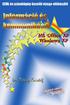 Dr. Pétery Kristóf Információ és kommunikáció Windows XP-vel és Office XP-vel ECDL és számítógép kezelői vizsga előkészítő 7. az NJSZT Syllabus 4 alapján Mercator Stúdió 2004. Minden jog fenntartva, beleértve
Dr. Pétery Kristóf Információ és kommunikáció Windows XP-vel és Office XP-vel ECDL és számítógép kezelői vizsga előkészítő 7. az NJSZT Syllabus 4 alapján Mercator Stúdió 2004. Minden jog fenntartva, beleértve
Szövegszerkesztés Word XP-vel. Tanmenet
 Szövegszerkesztés Word XP-vel Tanmenet Szövegszerkesztés Word XP-vel TANMENET- Szövegszerkesztés Word XP-vel Témakörök Javasolt óraszám 1. Bevezetés a Word XP használatába 2 tanóra (90 perc) 2. Szöveg
Szövegszerkesztés Word XP-vel Tanmenet Szövegszerkesztés Word XP-vel TANMENET- Szövegszerkesztés Word XP-vel Témakörök Javasolt óraszám 1. Bevezetés a Word XP használatába 2 tanóra (90 perc) 2. Szöveg
Szövegszerkesztés Word XP-vel. Tanmenet
 Szövegszerkesztés Word XP-vel Tanmenet Szövegszerkesztés Word XP-vel TANMENET- Szövegszerkesztés Word XP-vel Témakörök Javasolt óraszám 1. Bevezetés a Word XP használatába 2. Szöveg bevitele és módosítása
Szövegszerkesztés Word XP-vel Tanmenet Szövegszerkesztés Word XP-vel TANMENET- Szövegszerkesztés Word XP-vel Témakörök Javasolt óraszám 1. Bevezetés a Word XP használatába 2. Szöveg bevitele és módosítása
2 PowerPoint 2016 zsebkönyv
 2 PowerPoint 2016 zsebkönyv BBS-INFO Kiadó, 2016. 4 PowerPoint 2016 zsebkönyv Bártfai Barnabás, 2016. Minden jog fenntartva! A könyv vagy annak oldalainak másolása, sokszorosítása csak a szerző írásbeli
2 PowerPoint 2016 zsebkönyv BBS-INFO Kiadó, 2016. 4 PowerPoint 2016 zsebkönyv Bártfai Barnabás, 2016. Minden jog fenntartva! A könyv vagy annak oldalainak másolása, sokszorosítása csak a szerző írásbeli
Mercator Stúdió 2010.
 Dr. Pétery Kristóf ECDL és számítógép kezelői vizsga előkészítő az NJSZT Syllabus 4 alapján Windows XP és Office 2003 használatával Mercator Stúdió 2010. Minden jog fenntartva, beleértve bárminemű sokszorosítás,
Dr. Pétery Kristóf ECDL és számítógép kezelői vizsga előkészítő az NJSZT Syllabus 4 alapján Windows XP és Office 2003 használatával Mercator Stúdió 2010. Minden jog fenntartva, beleértve bárminemű sokszorosítás,
Szövegszerkesztés MS Office 2007-tel
 Dr. Pétery Kristóf Szövegszerkesztés MS Office 2007-tel ECDL és számítógép kezelői vizsga előkészítő 3. az NJSZT Syllabus 4 alapján Mercator Stúdió 2008. Minden jog fenntartva, beleértve bárminemű sokszorosítás,
Dr. Pétery Kristóf Szövegszerkesztés MS Office 2007-tel ECDL és számítógép kezelői vizsga előkészítő 3. az NJSZT Syllabus 4 alapján Mercator Stúdió 2008. Minden jog fenntartva, beleértve bárminemű sokszorosítás,
3. modul - Szövegszerkesztés
 3. modul - Szövegszerkesztés - 1-3. modul - Szövegszerkesztés Az alábbiakban ismertetjük a 3. modul (Szövegszerkesztés) syllabusát, amely a modulvizsga követelményrendszere. A modul célja Ezen a vizsgán
3. modul - Szövegszerkesztés - 1-3. modul - Szövegszerkesztés Az alábbiakban ismertetjük a 3. modul (Szövegszerkesztés) syllabusát, amely a modulvizsga követelményrendszere. A modul célja Ezen a vizsgán
Dr. Pétery Kristóf: Word 2003 magyar nyelvű változat
 2 Minden jog fenntartva, beleértve bárminemű sokszorosítás, másolás és közlés jogát is. Kiadja a Mercator Stúdió Felelős kiadó a Mercator Stúdió vezetője Lektor: Gál Veronika Szerkesztő: Pétery István
2 Minden jog fenntartva, beleértve bárminemű sokszorosítás, másolás és közlés jogát is. Kiadja a Mercator Stúdió Felelős kiadó a Mercator Stúdió vezetője Lektor: Gál Veronika Szerkesztő: Pétery István
Az MS Word szövegszerkesztés modul részletes tematika listája
 Az MS Word szövegszerkesztés modul részletes tematika listája A szövegszerkesztés alapjai Karakter- és bekezdésformázás Az oldalbeállítás és a nyomtatás Tabulátorok és hasábok A felsorolás és a sorszámozás
Az MS Word szövegszerkesztés modul részletes tematika listája A szövegszerkesztés alapjai Karakter- és bekezdésformázás Az oldalbeállítás és a nyomtatás Tabulátorok és hasábok A felsorolás és a sorszámozás
Szövegszerkesztés MS Office 2010-zel
 Dr. Pétery Kristóf Szövegszerkesztés MS Office 2010-zel ECDL és számítógép kezelői vizsga előkészítő 3. az NJSZT Syllabus 5 alapján Mercator Stúdió 2011. Minden jog fenntartva, beleértve bárminemű sokszorosítás,
Dr. Pétery Kristóf Szövegszerkesztés MS Office 2010-zel ECDL és számítógép kezelői vizsga előkészítő 3. az NJSZT Syllabus 5 alapján Mercator Stúdió 2011. Minden jog fenntartva, beleértve bárminemű sokszorosítás,
Operációs rendszerek. Tanmenet
 Tanmenet TANMENET- Operációs rendszerek Témakörök Javasolt óraszám 1. Operációs rendszerek alapjai 2. Windows 2000 ismeretek- Munka a képernyőn 3. Windows 2000 ismeretek- A Start menü elemei 4. Windows
Tanmenet TANMENET- Operációs rendszerek Témakörök Javasolt óraszám 1. Operációs rendszerek alapjai 2. Windows 2000 ismeretek- Munka a képernyőn 3. Windows 2000 ismeretek- A Start menü elemei 4. Windows
Microsoft Office 2010
 Dr. Pétery Kristóf Microsoft Office 2010 Mercator Stúdió 2011. Minden jog fenntartva, beleértve bárminemű sokszorosítás, másolás és közlés jogát is. Kiadja a Mercator Stúdió Felelős kiadó a Mercator Stúdió
Dr. Pétery Kristóf Microsoft Office 2010 Mercator Stúdió 2011. Minden jog fenntartva, beleértve bárminemű sokszorosítás, másolás és közlés jogát is. Kiadja a Mercator Stúdió Felelős kiadó a Mercator Stúdió
Minden jog fenntartva, beleértve bárminemű sokszorosítás, másolás és közlés jogát is.
 TARTALOM 2 Minden jog fenntartva, beleértve bárminemű sokszorosítás, másolás és közlés jogát is. Kiadja a Mercator Stúdió Felelős kiadó a Mercator Stúdió vezetője Lektor: Gál Veronika Szerkesztő: Pétery
TARTALOM 2 Minden jog fenntartva, beleértve bárminemű sokszorosítás, másolás és közlés jogát is. Kiadja a Mercator Stúdió Felelős kiadó a Mercator Stúdió vezetője Lektor: Gál Veronika Szerkesztő: Pétery
Operációs rendszer és fájlkezelés Windows 2000-rel
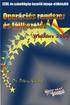 Dr. Pétery Kristóf Operációs rendszer és fájlkezelés Windows 2000-rel ECDL és számítógép kezelői vizsga előkészítő 2. Mercator Stúdió 2003. Minden jog fenntartva, beleértve bárminemű sokszorosítás, másolás
Dr. Pétery Kristóf Operációs rendszer és fájlkezelés Windows 2000-rel ECDL és számítógép kezelői vizsga előkészítő 2. Mercator Stúdió 2003. Minden jog fenntartva, beleértve bárminemű sokszorosítás, másolás
Az informatika alapjai
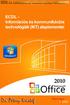 Dr. Pétery Kristóf Az informatika alapjai ECDL és számítógép kezelői vizsga előkészítő 1. az NJSZT Syllabus 5 alapján Mercator Stúdió 2010. Minden jog fenntartva, beleértve bárminemű sokszorosítás, másolás
Dr. Pétery Kristóf Az informatika alapjai ECDL és számítógép kezelői vizsga előkészítő 1. az NJSZT Syllabus 5 alapján Mercator Stúdió 2010. Minden jog fenntartva, beleértve bárminemű sokszorosítás, másolás
Prezentáció és grafika MS Office 2010-zel
 Dr. Pétery Kristóf Prezentáció és grafika MS Office 2010-zel ECDL és számítógép kezelői vizsga előkészítő 6. az NJSZT Syllabus 5 alapján Mercator Stúdió 2011. Minden jog fenntartva, beleértve bárminemű
Dr. Pétery Kristóf Prezentáció és grafika MS Office 2010-zel ECDL és számítógép kezelői vizsga előkészítő 6. az NJSZT Syllabus 5 alapján Mercator Stúdió 2011. Minden jog fenntartva, beleértve bárminemű
Access 2013 Lekérdezéstől testre szabásig TARTALOM 1
 TARTALOM 1 2 TARTALOM Minden jog fenntartva, beleértve bárminemű sokszorosítás, másolás és közlés jogát is. Kiadja a Mercator Stúdió Felelős kiadó a Mercator Stúdió vezetője Lektor: Pétery Tamás Szerkesztő:
TARTALOM 1 2 TARTALOM Minden jog fenntartva, beleértve bárminemű sokszorosítás, másolás és közlés jogát is. Kiadja a Mercator Stúdió Felelős kiadó a Mercator Stúdió vezetője Lektor: Pétery Tamás Szerkesztő:
Műveletek makrókkal. Makró futtatása párbeszédpanelről. A Színezés makró futtatása a Makró párbeszédpanelről
 Műveletek makrókkal A munkafüzettel együtt tárolt, minden munkalapon elérhető makrót a Fejlesztőeszközök szalag Makrók párbeszédpanelje segítségével nyithatjuk meg, innen végezhetjük el a makrókkal megoldandó
Műveletek makrókkal A munkafüzettel együtt tárolt, minden munkalapon elérhető makrót a Fejlesztőeszközök szalag Makrók párbeszédpanelje segítségével nyithatjuk meg, innen végezhetjük el a makrókkal megoldandó
Microsoft Word előadás. Bevezetés az informatikába I.
 Microsoft Word előadás Bevezetés az informatikába I. A Word felépítése Menüsor Eszköztár Vonalzók Kurzor Dokumentum Állapotsor Betűk betűtípus fogalma betűméret félkövér, dőlt, aláhúzott proporcionális
Microsoft Word előadás Bevezetés az informatikába I. A Word felépítése Menüsor Eszköztár Vonalzók Kurzor Dokumentum Állapotsor Betűk betűtípus fogalma betűméret félkövér, dőlt, aláhúzott proporcionális
Microsoft Office PowerPoint 2007 fájlműveletei
 Microsoft Office PowerPoint 2007 fájlműveletei Program megnyitása Indítsuk el valamelyik tanult módszerrel a 2007-es verziót. Figyeljük meg, hogy most más felületet kapunk, mint az eddigi megszokott Office
Microsoft Office PowerPoint 2007 fájlműveletei Program megnyitása Indítsuk el valamelyik tanult módszerrel a 2007-es verziót. Figyeljük meg, hogy most más felületet kapunk, mint az eddigi megszokott Office
Operációs rendszerek. Tanmenet
 Tanmenet TANMENET- Operációs rendszerek Témakörök Javasolt óraszám 1. Windows XP ismeretek- Munka a képernyőn 2. Windows XP ismeretek- A Start menü elemei 3. Windows XP ismeretek- A billentyűzet 4. Windows
Tanmenet TANMENET- Operációs rendszerek Témakörök Javasolt óraszám 1. Windows XP ismeretek- Munka a képernyőn 2. Windows XP ismeretek- A Start menü elemei 3. Windows XP ismeretek- A billentyűzet 4. Windows
A számítógép használata és a fájlkezelés Windows XP-vel
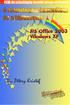 Dr. Pétery Kristóf A számítógép használata és a fájlkezelés Windows XP-vel ECDL és számítógép kezelői vizsga előkészítő 2. az NJSZT Syllabus 4 alapján Mercator Stúdió 2004. Minden jog fenntartva, beleértve
Dr. Pétery Kristóf A számítógép használata és a fájlkezelés Windows XP-vel ECDL és számítógép kezelői vizsga előkészítő 2. az NJSZT Syllabus 4 alapján Mercator Stúdió 2004. Minden jog fenntartva, beleértve
18. Szövegszerkesztők
 18. Szövegszerkesztők A szövegszerkesztés olyan számítógépes művelet, amelynek során később nyomtatásban megjelenő szövegegységeket, dokumentumokat hozunk létre, majd azokat papírra kinyomtatjuk. A különböző
18. Szövegszerkesztők A szövegszerkesztés olyan számítógépes művelet, amelynek során később nyomtatásban megjelenő szövegegységeket, dokumentumokat hozunk létre, majd azokat papírra kinyomtatjuk. A különböző
Prezentáció és grafika MS Office 2007-tel
 Dr. Pétery Kristóf Prezentáció és grafika MS Office 2007-tel ECDL és számítógép kezelői vizsga előkészítő 6. az NJSZT Syllabus 4 alapján Mercator Stúdió 2008. Minden jog fenntartva, beleértve bárminemű
Dr. Pétery Kristóf Prezentáció és grafika MS Office 2007-tel ECDL és számítógép kezelői vizsga előkészítő 6. az NJSZT Syllabus 4 alapján Mercator Stúdió 2008. Minden jog fenntartva, beleértve bárminemű
Ismerkedés az Office 2007 felhasználói felületével
 Ismerkedés az Office 2007 felhasználói felületével A szalag kezelése Az új Fájl File menü A Gyorselérési eszköztár Az új nézetvezérlő elemek Összefoglalás Tudnivalók a Windows XP-t használó olvasók számára
Ismerkedés az Office 2007 felhasználói felületével A szalag kezelése Az új Fájl File menü A Gyorselérési eszköztár Az új nézetvezérlő elemek Összefoglalás Tudnivalók a Windows XP-t használó olvasók számára
Képek és grafikák. A Beszúrás/Kép parancsot választva beszúrhatunk képet ClipArt gyűjteményből, vagy fájlból. 1. ábra Kép beszúrása
 Képek beszúrása A Beszúrás/Kép parancsot választva beszúrhatunk képet ClipArt gyűjteményből, vagy fájlból. 1. ábra Kép beszúrása Az eszköztárról is beszúrhatunk ClipArt képeket, ha kihúzzuk a ClipArt ikont,
Képek beszúrása A Beszúrás/Kép parancsot választva beszúrhatunk képet ClipArt gyűjteményből, vagy fájlból. 1. ábra Kép beszúrása Az eszköztárról is beszúrhatunk ClipArt képeket, ha kihúzzuk a ClipArt ikont,
Minden jog fenntartva, beleértve bárminemű sokszorosítás, másolás és közlés jogát is.
 2 Minden jog fenntartva, beleértve bárminemű sokszorosítás, másolás és közlés jogát is. Kiadja a Mercator Stúdió Felelős kiadó a Mercator Stúdió vezetője Lektor: Gál Veronika Szerkesztő: Pétery István
2 Minden jog fenntartva, beleértve bárminemű sokszorosítás, másolás és közlés jogát is. Kiadja a Mercator Stúdió Felelős kiadó a Mercator Stúdió vezetője Lektor: Gál Veronika Szerkesztő: Pétery István
Ismerkedés a Word 2007 felületével
 Ismerkedés a Word 2007 felületével A Word 2007 használata A Microsoft Word első, Windows operációs rendszerhez készült változata 1989 novemberében jelent meg. Az eredeti és az újabb verziók, illetve a
Ismerkedés a Word 2007 felületével A Word 2007 használata A Microsoft Word első, Windows operációs rendszerhez készült változata 1989 novemberében jelent meg. Az eredeti és az újabb verziók, illetve a
A nyomtatvány használata nem kötelező! TANMENET. az osztály INFORMATIKA tantárgyának tanításához. (tagintézmény igazgató)
 A nyomtatvány használata nem kötelező! TANMENET az osztály INFORMATIKA tantárgyának tanításához. Összeállította: Informatika munkaközösség 2010. év szeptember hó 01. nap. (tanár) (tagintézmény igazgató)
A nyomtatvány használata nem kötelező! TANMENET az osztály INFORMATIKA tantárgyának tanításához. Összeállította: Informatika munkaközösség 2010. év szeptember hó 01. nap. (tanár) (tagintézmény igazgató)
Prezentáció Microsoft PowerPoint XP
 Prezentáció Microsoft PowerPoint XP Megoldások 1. A program indításakor a Munkaablakban válasszuk az Előadás-tervező varázslóval hivatkozást! A Varázsló segítségével hozzuk létre a bemutatót! A kész bemutatót
Prezentáció Microsoft PowerPoint XP Megoldások 1. A program indításakor a Munkaablakban válasszuk az Előadás-tervező varázslóval hivatkozást! A Varázsló segítségével hozzuk létre a bemutatót! A kész bemutatót
Windows mappaműveletek
 Windows mappaműveletek Windows 7 / 10 Források: http://www.akonyv.hu/windows_elemei/windows_7_mappa_allomany_es_lemezkezeles_minta.pdf http://www2.akg.hu/info/erettsegi/szobeli/10.html Windows Intéző felépítése
Windows mappaműveletek Windows 7 / 10 Források: http://www.akonyv.hu/windows_elemei/windows_7_mappa_allomany_es_lemezkezeles_minta.pdf http://www2.akg.hu/info/erettsegi/szobeli/10.html Windows Intéző felépítése
Word I. Bevezető. Alapfogalmak
 Word I. Bevezető A szövegszerkesztők segítségével igényesen kialakított dokumentum készítésére van lehetőségünk, de használhatjuk levelek akár elektronikus levelek írására is. Tananyagunkkal a szövegszerkesztési
Word I. Bevezető A szövegszerkesztők segítségével igényesen kialakított dokumentum készítésére van lehetőségünk, de használhatjuk levelek akár elektronikus levelek írására is. Tananyagunkkal a szövegszerkesztési
A Novitax ügyviteli programrendszer első telepítése
 Telepítő fájl letöltése honlapunkról A Novitax ügyviteli programrendszer első telepítése A honlapunkon (www.novitax.hu) található telepítő fájlt (novitax2007-setup.exe) le kell tölteni a számítógép egy
Telepítő fájl letöltése honlapunkról A Novitax ügyviteli programrendszer első telepítése A honlapunkon (www.novitax.hu) található telepítő fájlt (novitax2007-setup.exe) le kell tölteni a számítógép egy
Táblázatkezelés Excel XP-vel. Tanmenet
 Táblázatkezelés Excel XP-vel Tanmenet Táblázatkezelés Excel XP-vel TANMENET- Táblázatkezelés Excel XP-vel Témakörök Javasolt óraszám 1. Bevezetés az Excel XP használatába 4 tanóra (180 perc) 2. Munkafüzetek
Táblázatkezelés Excel XP-vel Tanmenet Táblázatkezelés Excel XP-vel TANMENET- Táblázatkezelés Excel XP-vel Témakörök Javasolt óraszám 1. Bevezetés az Excel XP használatába 4 tanóra (180 perc) 2. Munkafüzetek
2. modul - Operációs rendszerek
 2. modul - Operációs rendszerek Érvényes: 2009. február 1-jétől Az alábbiakban ismertetjük a 2. modul (Operációs rendszerek) syllabusát, amely az elméleti és gyakorlati modulvizsga követelményrendszere.
2. modul - Operációs rendszerek Érvényes: 2009. február 1-jétől Az alábbiakban ismertetjük a 2. modul (Operációs rendszerek) syllabusát, amely az elméleti és gyakorlati modulvizsga követelményrendszere.
Ismerkedés az új felülettel
 Ismerkedés az új felülettel A 2003-as verzióhoz képes változott a menüszerkezet. Az ablak tetején menüszalag található, amely előtérbe helyezi a legfontosabb parancsokat, így nem kell a program legkülönbözőbb
Ismerkedés az új felülettel A 2003-as verzióhoz képes változott a menüszerkezet. Az ablak tetején menüszalag található, amely előtérbe helyezi a legfontosabb parancsokat, így nem kell a program legkülönbözőbb
INFORMATIKA - VIZSGAKÖVETELMÉNYEK. - négy osztályos képzés. nyelvi és matematika speciális osztályok
 INFORMATIKA - VIZSGAKÖVETELMÉNYEK - négy osztályos képzés nyelvi és matematika speciális osztályok A vizsgák lebonyolítása A tanuló előre elkészített feladatkombinációkból húz véletlenszerűen. OSZTÁLYOZÓ
INFORMATIKA - VIZSGAKÖVETELMÉNYEK - négy osztályos képzés nyelvi és matematika speciális osztályok A vizsgák lebonyolítása A tanuló előre elkészített feladatkombinációkból húz véletlenszerűen. OSZTÁLYOZÓ
Minden jog fenntartva, beleértve bárminemű sokszorosítás, másolás és közlés jogát is.
 TARTALOM 2 Minden jog fenntartva, beleértve bárminemű sokszorosítás, másolás és közlés jogát is. Kiadja a Mercator Stúdió Felelős kiadó a Mercator Stúdió vezetője Lektor: Gál Veronika Szerkesztő: Pétery
TARTALOM 2 Minden jog fenntartva, beleértve bárminemű sokszorosítás, másolás és közlés jogát is. Kiadja a Mercator Stúdió Felelős kiadó a Mercator Stúdió vezetője Lektor: Gál Veronika Szerkesztő: Pétery
Dr. Pétery Kristóf: Access 2003 magyar nyelvű változat
 2 Minden jog fenntartva, beleértve bárminemű sokszorosítás, másolás és közlés jogát is. Kiadja a Mercator Stúdió Felelős kiadó a Mercator Stúdió vezetője Lektor: Gál Veronika Szerkesztő: Pétery István
2 Minden jog fenntartva, beleértve bárminemű sokszorosítás, másolás és közlés jogát is. Kiadja a Mercator Stúdió Felelős kiadó a Mercator Stúdió vezetője Lektor: Gál Veronika Szerkesztő: Pétery István
informatika általános iskola 8. osztály
 Tanmenetjavaslat informatika általános iskola 8. osztály javaslata alapján összeállította: Látta:...... Harmath Lajos munkaközösség vezető tanár Jóváhagyta:... igazgató 2018-2019 8. OSZTÁLY Heti óraszám:
Tanmenetjavaslat informatika általános iskola 8. osztály javaslata alapján összeállította: Látta:...... Harmath Lajos munkaközösség vezető tanár Jóváhagyta:... igazgató 2018-2019 8. OSZTÁLY Heti óraszám:
2 Excel 2016 zsebkönyv
 2 Excel 2016 zsebkönyv BBS-INFO Kiadó, 2016. 4 Excel 2016 zsebkönyv Bártfai Barnabás, 2016. Minden jog fenntartva! A könyv vagy annak oldalainak másolása, sokszorosítása csak a szerző írásbeli hozzájárulásával
2 Excel 2016 zsebkönyv BBS-INFO Kiadó, 2016. 4 Excel 2016 zsebkönyv Bártfai Barnabás, 2016. Minden jog fenntartva! A könyv vagy annak oldalainak másolása, sokszorosítása csak a szerző írásbeli hozzájárulásával
Óravázlat. az ECDL hálózatos változatához. 3. modul. Szövegszerkesztés
 Óravázlat az ECDL hálózatos változatához 3. modul Szövegszerkesztés Krea Kft. 1034 Budapest, Szőlő u 21. Tel/fax: 250-5570 / 387-2557 E-mail: krea@krea.hu A vázlatot összeállította: Pintyőke László Lektorálta:
Óravázlat az ECDL hálózatos változatához 3. modul Szövegszerkesztés Krea Kft. 1034 Budapest, Szőlő u 21. Tel/fax: 250-5570 / 387-2557 E-mail: krea@krea.hu A vázlatot összeállította: Pintyőke László Lektorálta:
2 Access 2016 zsebkönyv
 2 Access 2016 zsebkönyv BBS-INFO Kiadó, 2016. 4 Access 2016 zsebkönyv Bártfai Barnabás, 2016. Minden jog fenntartva! A könyv vagy annak oldalainak másolása, sokszorosítása csak a szerző írásbeli hozzájárulásával
2 Access 2016 zsebkönyv BBS-INFO Kiadó, 2016. 4 Access 2016 zsebkönyv Bártfai Barnabás, 2016. Minden jog fenntartva! A könyv vagy annak oldalainak másolása, sokszorosítása csak a szerző írásbeli hozzájárulásával
Dr. Pétery Kristóf: Word 2003 magyar nyelvű változat
 2 Minden jog fenntartva, beleértve bárminemű sokszorosítás, másolás és közlés jogát is. Kiadja a Mercator Stúdió Felelős kiadó a Mercator Stúdió vezetője Lektor: Gál Veronika Szerkesztő: Pétery István
2 Minden jog fenntartva, beleértve bárminemű sokszorosítás, másolás és közlés jogát is. Kiadja a Mercator Stúdió Felelős kiadó a Mercator Stúdió vezetője Lektor: Gál Veronika Szerkesztő: Pétery István
Digitális írástudás kompetenciák: IT alpismeretek
 Digitális írástudás kompetenciák: IT alpismeretek PL-5107 A továbbképzés célja: A program az alapvető számítógépes fogalmakban való jártasságot és a számítógépek alkalmazási területeinek ismeretét nyújtja
Digitális írástudás kompetenciák: IT alpismeretek PL-5107 A továbbképzés célja: A program az alapvető számítógépes fogalmakban való jártasságot és a számítógépek alkalmazási területeinek ismeretét nyújtja
Prezentáció MS Office 2013 rendszerben
 Dr. Pétery Kristóf Prezentáció MS Office 2013 rendszerben ECDL és számítógép kezelői vizsga előkészítő 6. az NJSZT Syllabus 5 alapján Mercator Stúdió 2014. Minden jog fenntartva, beleértve bárminemű sokszorosítás,
Dr. Pétery Kristóf Prezentáció MS Office 2013 rendszerben ECDL és számítógép kezelői vizsga előkészítő 6. az NJSZT Syllabus 5 alapján Mercator Stúdió 2014. Minden jog fenntartva, beleértve bárminemű sokszorosítás,
Óravázlat. az ECDL oktatócsomaghoz. 3. modul. Szövegszerkesztés
 Óravázlat az ECDL oktatócsomaghoz 3. modul Szövegszerkesztés Krea Kft. 1034 Budapest, Szőlő u 21. Tel/fax: 250-5570 / 387-2557 E-mail: krea@krea.hu A vázlatot összeállította: Pintyőke László Lektorálta:
Óravázlat az ECDL oktatócsomaghoz 3. modul Szövegszerkesztés Krea Kft. 1034 Budapest, Szőlő u 21. Tel/fax: 250-5570 / 387-2557 E-mail: krea@krea.hu A vázlatot összeállította: Pintyőke László Lektorálta:
PDF. Tartalomjegyzék 1/21
 PDF Napjainkban a publikálás elterjedt formája a PDF dokumentumok előállítása. A weben ez szinte szabvánnyá vált hosszú dokumentumok esetén. Akkor is nagyon hasznos lehet, ha a gondosan megformázott word
PDF Napjainkban a publikálás elterjedt formája a PDF dokumentumok előállítása. A weben ez szinte szabvánnyá vált hosszú dokumentumok esetén. Akkor is nagyon hasznos lehet, ha a gondosan megformázott word
Molnár Mátyás. Bevezetés a PowerPoint 2010 használatába. Csak a lényeg érthetően!
 Molnár Mátyás Bevezetés a PowerPoint 2010 használatába Csak a lényeg érthetően! Diavetítés vezérlése OLVASÁSI NÉZET Az olvasási nézetben az ablak címsora és az állapotsor a képernyőn marad, a kettő között
Molnár Mátyás Bevezetés a PowerPoint 2010 használatába Csak a lényeg érthetően! Diavetítés vezérlése OLVASÁSI NÉZET Az olvasási nézetben az ablak címsora és az állapotsor a képernyőn marad, a kettő között
A 23. FIAT (Fővárosi Informatika Alkalmazói Verseny)
 Témák: A magyar pénz A magyar vasíút Bármelyik téma választható. Versenykövetelmények: A 23. FIAT (Fővárosi Informatika Alkalmazói Verseny) Általános tudnivalók A verseny során a tanulók a számítógépes
Témák: A magyar pénz A magyar vasíút Bármelyik téma választható. Versenykövetelmények: A 23. FIAT (Fővárosi Informatika Alkalmazói Verseny) Általános tudnivalók A verseny során a tanulók a számítógépes
ECDL Táblázatkezelés. www.nomina3p.hu 1. 4.1.1 A táblázatkezelés első lépései. 4.1.2 Beállítások elvégzése
 4.1 Az alkalmazás 4.1.1 A táblázatkezelés első lépései 4.1.2 Beállítások elvégzése 4.1.1.1 A táblázatkezelő alkalmazás megnyitása és bezárása. 4.1.1.2 Egy és több munkafüzet (dokumentum) megnyitása. 4.1.1.3
4.1 Az alkalmazás 4.1.1 A táblázatkezelés első lépései 4.1.2 Beállítások elvégzése 4.1.1.1 A táblázatkezelő alkalmazás megnyitása és bezárása. 4.1.1.2 Egy és több munkafüzet (dokumentum) megnyitása. 4.1.1.3
Táblázatkezelés MS Office XP-vel
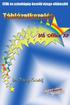 Dr. Pétery Kristóf PhD Táblázatkezelés MS Office XP-vel ECDL és számítógép kezelői vizsga előkészítő 4. Mercator Stúdió 2003. Minden jog fenntartva, beleértve bárminemű sokszorosítás, másolás és közlés
Dr. Pétery Kristóf PhD Táblázatkezelés MS Office XP-vel ECDL és számítógép kezelői vizsga előkészítő 4. Mercator Stúdió 2003. Minden jog fenntartva, beleértve bárminemű sokszorosítás, másolás és közlés
ÉRETTSÉGI MÁSODIK GYAKORLAT ELINDULÁS A PAPÍRMÉRET ÉS A MARGÓK BEÁLLÍTÁSA. ÜZLETI INFORMATIKAI ESZKÖZÖK Kiadványszerkesztés
 1 MÁSODIK GYAKORLAT ÉRETTSÉGI A feladat megoldása során a Word 2010 használata a javasolt. Ebben a feladatban a következőket fogjuk gyakorolni: A papírméret és a margók beállítása. Stílusok létrehozása,
1 MÁSODIK GYAKORLAT ÉRETTSÉGI A feladat megoldása során a Word 2010 használata a javasolt. Ebben a feladatban a következőket fogjuk gyakorolni: A papírméret és a margók beállítása. Stílusok létrehozása,
Haladó irodai számítógépes képzés tematika
 Haladó irodai számítógépes képzés tematika Word haladó Haladó szövegszerkesztés Szöveg effektusok alkalmazása Az automatikus javítási beállítások használata Szöveg körbefuttatása, szövegtörés A szövegirány
Haladó irodai számítógépes képzés tematika Word haladó Haladó szövegszerkesztés Szöveg effektusok alkalmazása Az automatikus javítási beállítások használata Szöveg körbefuttatása, szövegtörés A szövegirány
Geotechnika II. (NGB-SE005-2) Geo5 használat
 Geotechnika II. (NGB-SE005-2) Geo5 használat A Geo5 szoftvert (1. házi feladathoz opcióként, 2. házi feladathoz kötelezően) online felületen keresztül, távoli asztal kapcsolattal lehet használni. Az ehhez
Geotechnika II. (NGB-SE005-2) Geo5 használat A Geo5 szoftvert (1. házi feladathoz opcióként, 2. házi feladathoz kötelezően) online felületen keresztül, távoli asztal kapcsolattal lehet használni. Az ehhez
Dr. Pétery Kristóf: Excel 2003 Megjelenítés, formázás
 2 Minden jog fenntartva, beleértve bárminemű sokszorosítás, másolás és közlés jogát is. Kiadja a Mercator Stúdió Felelős kiadó a Mercator Stúdió vezetője Lektor: Gál Veronika Szerkesztő: Pétery István
2 Minden jog fenntartva, beleértve bárminemű sokszorosítás, másolás és közlés jogát is. Kiadja a Mercator Stúdió Felelős kiadó a Mercator Stúdió vezetője Lektor: Gál Veronika Szerkesztő: Pétery István
PDF DOKUMENTUMOK LÉTREHOZÁSA
 PDF DOKUMENTUMOK LÉTREHOZÁSA A Portable Document Format (PDF) az Adobe Systems által kifejlesztett bináris fájlformátum. Ebben a formátumban dokumentumok tárolhatók, amelyek különbözı szoftverekkel, hardverekkel
PDF DOKUMENTUMOK LÉTREHOZÁSA A Portable Document Format (PDF) az Adobe Systems által kifejlesztett bináris fájlformátum. Ebben a formátumban dokumentumok tárolhatók, amelyek különbözı szoftverekkel, hardverekkel
Dr. Pétery Kristóf: Excel 2007 feladatok és megoldások 2.
 2 Minden jog fenntartva, beleértve bárminemű sokszorosítás, másolás és közlés jogát is. Kiadja a Mercator Stúdió Felelős kiadó a Mercator Stúdió vezetője Lektor: Gál Veronika Szerkesztő: Pétery István
2 Minden jog fenntartva, beleértve bárminemű sokszorosítás, másolás és közlés jogát is. Kiadja a Mercator Stúdió Felelős kiadó a Mercator Stúdió vezetője Lektor: Gál Veronika Szerkesztő: Pétery István
Digitális írástudás 2012. március 13. TÁMOP-5.3.1-C-09/2-2010-0068 Trambulin
 Digitális írástudás 2012. március 13. TÁMOP-5.3.1-C-09/2-2010-0068 Trambulin Cél: A képzés célja, hogy a projekt résztvevői tudják kezelni a számítógépet és perifériáit, ismerjék a szoftvereket. Képessé
Digitális írástudás 2012. március 13. TÁMOP-5.3.1-C-09/2-2010-0068 Trambulin Cél: A képzés célja, hogy a projekt résztvevői tudják kezelni a számítógépet és perifériáit, ismerjék a szoftvereket. Képessé
Választó lekérdezés létrehozása
 Választó lekérdezés létrehozása A választó lekérdezés egy vagy több rekordforrásból származó adatokat jelenít meg. A választó lekérdezések a táblák, illetve az adatbázis tartalmát nem változtatják meg,
Választó lekérdezés létrehozása A választó lekérdezés egy vagy több rekordforrásból származó adatokat jelenít meg. A választó lekérdezések a táblák, illetve az adatbázis tartalmát nem változtatják meg,
Táblázatkezelés Excel XP-vel. Tanmenet
 Táblázatkezelés Excel XP-vel Tanmenet Táblázatkezelés Excel XP-vel TANMENET- Táblázatkezelés Excel XP-vel Témakörök Javasolt óraszám 1. Bevezetés az Excel XP használatába 4 tanóra (180 perc) 2. Munkafüzetek
Táblázatkezelés Excel XP-vel Tanmenet Táblázatkezelés Excel XP-vel TANMENET- Táblázatkezelés Excel XP-vel Témakörök Javasolt óraszám 1. Bevezetés az Excel XP használatába 4 tanóra (180 perc) 2. Munkafüzetek
Alapvető beállítások elvégzése Normál nézet
 Alapvető beállítások elvégzése Normál nézet A Normál nézet egy egyszerűsített oldalképet mutat. Ez a nézet a legalkalmasabb a szöveg beírására, szerkesztésére és az egyszerűbb formázásokra. Ebben a nézetben
Alapvető beállítások elvégzése Normál nézet A Normál nézet egy egyszerűsített oldalképet mutat. Ez a nézet a legalkalmasabb a szöveg beírására, szerkesztésére és az egyszerűbb formázásokra. Ebben a nézetben
SZE INFORMATIKAI KÉZÉS 1
 SZE INFORMATIKAI KÉZÉS 1 A feladat megoldása során a Word 2010 használata a javasolt. Ebben a feladatban a következőket fogjuk gyakorolni: A papírméret és a margók beállítása. Stílusok létrehozása, módosítása
SZE INFORMATIKAI KÉZÉS 1 A feladat megoldása során a Word 2010 használata a javasolt. Ebben a feladatban a következőket fogjuk gyakorolni: A papírméret és a margók beállítása. Stílusok létrehozása, módosítása
1. kép. A Stílus beállítása; új színskála megadása.
 QGIS Gyakorló Verzió: 1.7. Wroclaw Cím: A Print composer használata és a címkézés. Minta fájl letöltése innen: http://www.box.net/shared/87p9n0csad Egyre több publikációban szerepelnek digitális térképek,
QGIS Gyakorló Verzió: 1.7. Wroclaw Cím: A Print composer használata és a címkézés. Minta fájl letöltése innen: http://www.box.net/shared/87p9n0csad Egyre több publikációban szerepelnek digitális térképek,
MS ACCESS 2010 ADATBÁZIS-KEZELÉS ELMÉLET SZE INFORMATIKAI KÉPZÉS 1
 SZE INFORMATIKAI KÉPZÉS 1 ADATBÁZIS-KEZELÉS MS ACCESS 2010 A feladat megoldása során a Microsoft Office Access 2010 használata a javasolt. Ebben a feladatban a következőket fogjuk gyakorolni: Adatok importálása
SZE INFORMATIKAI KÉPZÉS 1 ADATBÁZIS-KEZELÉS MS ACCESS 2010 A feladat megoldása során a Microsoft Office Access 2010 használata a javasolt. Ebben a feladatban a következőket fogjuk gyakorolni: Adatok importálása
6.1.1.2 Új prezentáció létrehozása az alapértelmezés szerinti sablon alapján.
 6. modul Prezentáció A modul a prezentációkészítéshez szükséges ismereteket kéri számon. A sikeres vizsga követelményei: Tudni kell prezentációkat létrehozni és elmenteni különböző fájl formátumokban A
6. modul Prezentáció A modul a prezentációkészítéshez szükséges ismereteket kéri számon. A sikeres vizsga követelményei: Tudni kell prezentációkat létrehozni és elmenteni különböző fájl formátumokban A
Dr. Pétery Kristóf: Excel 2003 magyar nyelvű változat
 2 Minden jog fenntartva, beleértve bárminemű sokszorosítás, másolás és közlés jogát is. Kiadja a Mercator Stúdió Felelős kiadó a Mercator Stúdió vezetője Lektor: Gál Veronika Szerkesztő: Pétery István
2 Minden jog fenntartva, beleértve bárminemű sokszorosítás, másolás és közlés jogát is. Kiadja a Mercator Stúdió Felelős kiadó a Mercator Stúdió vezetője Lektor: Gál Veronika Szerkesztő: Pétery István
Operációs rendszerek. Tanmenet
 Operációs rendszerek Tanmenet Operációs rendszerek TANMENET- Operációs rendszerek Témakörök Javasolt óraszám 1. Operációs rendszerek alapjai 2. Windows XP ismeretek- Munka a képernyőn 3. Windows XP ismeretek-
Operációs rendszerek Tanmenet Operációs rendszerek TANMENET- Operációs rendszerek Témakörök Javasolt óraszám 1. Operációs rendszerek alapjai 2. Windows XP ismeretek- Munka a képernyőn 3. Windows XP ismeretek-
Access 2010 Űrlapok és adatelérés
 2 Minden jog fenntartva, beleértve bárminemű sokszorosítás, másolás és közlés jogát is. Kiadja a Mercator Stúdió Felelős kiadó a Mercator Stúdió vezetője Lektor: Gál Veronika Szerkesztő: Pétery István
2 Minden jog fenntartva, beleértve bárminemű sokszorosítás, másolás és közlés jogát is. Kiadja a Mercator Stúdió Felelős kiadó a Mercator Stúdió vezetője Lektor: Gál Veronika Szerkesztő: Pétery István
Egyes esetekben e fejezet keretében készítjük el a Tartalomjegyzéket is, melynek technikai megvalósításáról majd az 5.6.6. fejezetben olvashat.
 Szövegszerkesztés 1. Bevezetés Ebben a modulban a szövegszerkesztési szabályokat kívánjuk bemutatni. Feltételezzük, az olvasó már ismer legalább egy szövegszerkesztő programot, így annak teljes körű bemutatására
Szövegszerkesztés 1. Bevezetés Ebben a modulban a szövegszerkesztési szabályokat kívánjuk bemutatni. Feltételezzük, az olvasó már ismer legalább egy szövegszerkesztő programot, így annak teljes körű bemutatására
A Windows az összetartozó adatokat (fájlokat) mappákban (könyvtárakban) tárolja. A mappák egymásba ágyazottak.
 Mappakezelés WINDOWS-7 A Windows az összetartozó adatokat (fájlokat) mappákban (könyvtárakban) tárolja. A mappák egymásba ágyazottak. A PC legnagyobb mappája, amely az összes többi mappát is magában foglalja,
Mappakezelés WINDOWS-7 A Windows az összetartozó adatokat (fájlokat) mappákban (könyvtárakban) tárolja. A mappák egymásba ágyazottak. A PC legnagyobb mappája, amely az összes többi mappát is magában foglalja,
Táblázatok. Táblázatok beszúrása. Cellák kijelölése
 Táblázatok Táblázatok beszúrása A táblázatok sorokba és oszlopokba rendezett téglalap alakú cellákból épülnek fel. A cellák tartalmazhatnak képet vagy szöveget. A táblázatok használhatók adatok megjelenítésére,
Táblázatok Táblázatok beszúrása A táblázatok sorokba és oszlopokba rendezett téglalap alakú cellákból épülnek fel. A cellák tartalmazhatnak képet vagy szöveget. A táblázatok használhatók adatok megjelenítésére,
ClicXoft programtálca Leírás
 ClicXoft programtálca Leírás Budapest 2015 Bevezetés A ClicXoft programok bár önálló programok közös technológia alapon lettek kifejlesztve. Emellett közös tulajdonságuk, hogy a hasonló funkciókhoz ugyanaz
ClicXoft programtálca Leírás Budapest 2015 Bevezetés A ClicXoft programok bár önálló programok közös technológia alapon lettek kifejlesztve. Emellett közös tulajdonságuk, hogy a hasonló funkciókhoz ugyanaz
3Sz-s Kft. Tisztelt Felhasználó!
 3Sz-s Kft. 1158 Budapest, Jánoshida utca 15. Tel: (06-1) 416-1835 / Fax: (06-1) 419-9914 E-mail: zk@3szs. hu / Web: http://www. 3szs. hu Tisztelt Felhasználó! Köszönjük, hogy telepíti az AUTODATA 2007
3Sz-s Kft. 1158 Budapest, Jánoshida utca 15. Tel: (06-1) 416-1835 / Fax: (06-1) 419-9914 E-mail: zk@3szs. hu / Web: http://www. 3szs. hu Tisztelt Felhasználó! Köszönjük, hogy telepíti az AUTODATA 2007
Prezentációkészítés PowerPoint XP-vel
 PowerPoint XP-vel Tanmenet PowerPoint XP-vel TANMENET- PowerPoint XP-vel Témakörök Javasolt óraszám 1. A PowerPoint XP indítása, alapvető fájlműveletek 35 perc 2. A PowerPoint ablakának áttekintése 25
PowerPoint XP-vel Tanmenet PowerPoint XP-vel TANMENET- PowerPoint XP-vel Témakörök Javasolt óraszám 1. A PowerPoint XP indítása, alapvető fájlműveletek 35 perc 2. A PowerPoint ablakának áttekintése 25
Dr. Pétery Kristóf: PowerPoint 2003 magyar nyelvű változat
 2 Minden jog fenntartva, beleértve bárminemű sokszorosítás, másolás és közlés jogát is. Kiadja a Mercator Stúdió Felelős kiadó a Mercator Stúdió vezetője Lektor: Gál Veronika Szerkesztő: Pétery István
2 Minden jog fenntartva, beleértve bárminemű sokszorosítás, másolás és közlés jogát is. Kiadja a Mercator Stúdió Felelős kiadó a Mercator Stúdió vezetője Lektor: Gál Veronika Szerkesztő: Pétery István
Microsoft Office 2000
 Dr. Pétery Kristóf Microsoft Mercator Stúdió 2011. Minden jog fenntartva, beleértve bárminemű sokszorosítás, másolás és közlés jogát is. Kiadja a Mercator Stúdió Felelős kiadó a Mercator Stúdió vezetője
Dr. Pétery Kristóf Microsoft Mercator Stúdió 2011. Minden jog fenntartva, beleértve bárminemű sokszorosítás, másolás és közlés jogát is. Kiadja a Mercator Stúdió Felelős kiadó a Mercator Stúdió vezetője
Image Processor BarCode Service. Felhasználói és üzemeltetői kézikönyv
 Image Processor BarCode Service Áttekintés CIP-BarCode alkalmazás a Canon Image Processor programcsomag egyik tagja. A program feladata, hogy sokoldalú eszközt biztosítson képállományok dokumentumkezelési
Image Processor BarCode Service Áttekintés CIP-BarCode alkalmazás a Canon Image Processor programcsomag egyik tagja. A program feladata, hogy sokoldalú eszközt biztosítson képállományok dokumentumkezelési
Ügyeljen arra, hogy a programmodul sorszáma és megnevezése azonos legyen a I. A program általános tartalma fejezet 11. pontjában írtakkal!
 II. ADATLAP - Programmodul részletes bemutatása Valamennyi programmodulra külön-külön kitöltendő 1. A programmodul azonosító adatai Ügyeljen arra, hogy a programmodul sorszáma és megnevezése azonos legyen
II. ADATLAP - Programmodul részletes bemutatása Valamennyi programmodulra külön-külön kitöltendő 1. A programmodul azonosító adatai Ügyeljen arra, hogy a programmodul sorszáma és megnevezése azonos legyen
Lapműveletek. Indítsuk el az Excel programot és töröljük ki a Munka1 nevű munkalapot!
 Bevezetés Ebben a fejezetben megismerkedünk az Excel munkalapjainak beszúrásával, törlésével, másolásával, valamint áthelyezésével, illetve csoportos kezelésével. Képesek leszünk különböző munkafüzetek
Bevezetés Ebben a fejezetben megismerkedünk az Excel munkalapjainak beszúrásával, törlésével, másolásával, valamint áthelyezésével, illetve csoportos kezelésével. Képesek leszünk különböző munkafüzetek
13. Tárgymutató. Windows XP alapokon
 Windows XP alapokon 13. Tárgymutató Ablakok elemei...16 ablak határvonal...18 címsor...17 előző méret gomb...18 kilépés gomb...17 kis méret gomb...17 teljes méret gomb...18 vezérlőmenü...19 fogalma...15
Windows XP alapokon 13. Tárgymutató Ablakok elemei...16 ablak határvonal...18 címsor...17 előző méret gomb...18 kilépés gomb...17 kis méret gomb...17 teljes méret gomb...18 vezérlőmenü...19 fogalma...15
Szövegszerkesztés alapok WORD Formázások
 Szövegszerkesztés alapok WORD Formázások A formázás sorrendje 1. Begépelem a szöveget folyamatosan 2. Helyesírást ellenőrzök 3. Entert (bekezdés) vagy Shift + Entert ütök 4. Formázok KIJELÖLÖM A FORMÁZANDÓ
Szövegszerkesztés alapok WORD Formázások A formázás sorrendje 1. Begépelem a szöveget folyamatosan 2. Helyesírást ellenőrzök 3. Entert (bekezdés) vagy Shift + Entert ütök 4. Formázok KIJELÖLÖM A FORMÁZANDÓ
CIB Internet Bank asztali alkalmazás Hasznos tippek a telepítéshez és a használathoz Windows operációs rendszer esetén
 CIB Internet Bank asztali alkalmazás Hasznos tippek a telepítéshez és a használathoz Windows operációs rendszer esetén A CIB Internet Bankba való webes felületen keresztül történő belépés az Oracle által
CIB Internet Bank asztali alkalmazás Hasznos tippek a telepítéshez és a használathoz Windows operációs rendszer esetén A CIB Internet Bankba való webes felületen keresztül történő belépés az Oracle által
Dr. Pétery Kristóf: Word 2003 magyar nyelvű változat
 2 Minden jog fenntartva, beleértve bárminemű sokszorosítás, másolás és közlés jogát is. Kiadja a Mercator Stúdió Felelős kiadó a Mercator Stúdió vezetője Lektor: Gál Veronika Szerkesztő: Pétery István
2 Minden jog fenntartva, beleértve bárminemű sokszorosítás, másolás és közlés jogát is. Kiadja a Mercator Stúdió Felelős kiadó a Mercator Stúdió vezetője Lektor: Gál Veronika Szerkesztő: Pétery István
KIRA. KIRA rendszer. Telepítési útmutató v1
 KIRA rendszer Telepítési útmutató v1 1. Bevezetés A dokumentáció, illetve a dokumentáció mellékleteként megtalálható állományok segítségével készíthető fel a kliens oldali számítógép a KIRA rendszer működtetésére.
KIRA rendszer Telepítési útmutató v1 1. Bevezetés A dokumentáció, illetve a dokumentáció mellékleteként megtalálható állományok segítségével készíthető fel a kliens oldali számítógép a KIRA rendszer működtetésére.
1 Rendszerkövetelmények
 1 Rendszerkövetelmények 1.1 Operációs rendszer Az i-deal2 ajánlatadó alkalmazás a Microsoft.Net és Click Once technológiáin alapul. Ezek használatához legalább Microsoft Windows XP SP2 (Szervízcsomag 2),
1 Rendszerkövetelmények 1.1 Operációs rendszer Az i-deal2 ajánlatadó alkalmazás a Microsoft.Net és Click Once technológiáin alapul. Ezek használatához legalább Microsoft Windows XP SP2 (Szervízcsomag 2),
Office 2007 teszt. Question 1 Válassza ki, milyen típusú SmartArt objektumok NEM készíthetők az alábbiak közül!
 Office 2007 teszt Question 1 Válassza ki, milyen típusú SmartArt objektumok NEM készíthetők az alábbiak közül! a. Hierarchia b. Kapcsolatok c. Mátrix d. Folyamatok e. Gantt-chart Question 2 Az Access 2007-ben
Office 2007 teszt Question 1 Válassza ki, milyen típusú SmartArt objektumok NEM készíthetők az alábbiak közül! a. Hierarchia b. Kapcsolatok c. Mátrix d. Folyamatok e. Gantt-chart Question 2 Az Access 2007-ben
A Microsoft Publisher 2013 külsőre kicsit más, mint elődei, ezért ezzel az útmutatóval szeretnénk megkönnyíteni a program megismerését.
 Első lépések A Microsoft Publisher 2013 külsőre kicsit más, mint elődei, ezért ezzel az útmutatóval szeretnénk megkönnyíteni a program megismerését. A gyorselérési eszköztár Gyakran használt parancsait
Első lépések A Microsoft Publisher 2013 külsőre kicsit más, mint elődei, ezért ezzel az útmutatóval szeretnénk megkönnyíteni a program megismerését. A gyorselérési eszköztár Gyakran használt parancsait
2 Outlook 2016 zsebkönyv
 2 Outlook 2016 zsebkönyv BBS-INFO Kiadó, 2016. 4 Outlook 2016 zsebkönyv Bártfai Barnabás, 2016. Minden jog fenntartva! A könyv vagy annak oldalainak másolása, sokszorosítása csak a szerző írásbeli hozzájárulásával
2 Outlook 2016 zsebkönyv BBS-INFO Kiadó, 2016. 4 Outlook 2016 zsebkönyv Bártfai Barnabás, 2016. Minden jog fenntartva! A könyv vagy annak oldalainak másolása, sokszorosítása csak a szerző írásbeli hozzájárulásával
Ügyeljen arra, hogy a programmodul sorszáma és megnevezése azonos legyen a I. A program általános tartalma fejezet 11. pontjában írtakkal!
 II. ADATLAP - Programmodul részletes bemutatása Valamennyi programmodulra külön-külön kitöltendő 1. A programmodul azonosító adatai Ügyeljen arra, hogy a programmodul sorszáma és megnevezése azonos legyen
II. ADATLAP - Programmodul részletes bemutatása Valamennyi programmodulra külön-külön kitöltendő 1. A programmodul azonosító adatai Ügyeljen arra, hogy a programmodul sorszáma és megnevezése azonos legyen
Dr. Pétery Kristóf: Word 2002 magyar nyelvű változat
 2 Minden jog fenntartva, beleértve bárminemű sokszorosítás, másolás és közlés jogát is. Kiadja a Mercator Stúdió Felelős kiadó a Mercator Stúdió vezetője Lektor: Gál Veronika Szerkesztő: Pétery István
2 Minden jog fenntartva, beleértve bárminemű sokszorosítás, másolás és közlés jogát is. Kiadja a Mercator Stúdió Felelős kiadó a Mercator Stúdió vezetője Lektor: Gál Veronika Szerkesztő: Pétery István
Tartalomjegyzék. Windows XP alapokon
 Windows XP alapokon Tartalomjegyzék 1. Általában az operációs rendszerekről...4 1.1 Az operációs rendszerek osztályozása kezelőfelület szerint...4 1.1.1 Karakteres kezelőfelületek...4 1.1.2 Grafikus felhasználói
Windows XP alapokon Tartalomjegyzék 1. Általában az operációs rendszerekről...4 1.1 Az operációs rendszerek osztályozása kezelőfelület szerint...4 1.1.1 Karakteres kezelőfelületek...4 1.1.2 Grafikus felhasználói
Képek és grafikák használata
 Kép elhelyezése a dokumentumban A mai szövegszerkesztők támogatják a képek használatát, ezért egy dokumentum nemcsak szöveget, hanem képeket is tartalmazhat. A Word szövegszerkesztő a képek és rajzok szövegen
Kép elhelyezése a dokumentumban A mai szövegszerkesztők támogatják a képek használatát, ezért egy dokumentum nemcsak szöveget, hanem képeket is tartalmazhat. A Word szövegszerkesztő a képek és rajzok szövegen
Digitális fényképezőgép Szoftver útmutató
 EPSON Digitális fényképezőgép / Digitális fényképezőgép Szoftver útmutató Minden jog fenntartva. Jelen kézikönyv a SEIKO EPSON CORPORATION előzetes írásbeli engedélye nélkül sem részben sem egészben nem
EPSON Digitális fényképezőgép / Digitális fényképezőgép Szoftver útmutató Minden jog fenntartva. Jelen kézikönyv a SEIKO EPSON CORPORATION előzetes írásbeli engedélye nélkül sem részben sem egészben nem
